
发布时间:2021-10-15 16: 48: 23
作为历史老师来讲,如何将课件做的生动有趣非常重要,因为学生们总是觉得复杂的历史事件以及时间点比较难记。其实将历史事件绘制成思维导图可以让记忆变得简单,今天的文章就来给大家分享一下如何用思维导图MindManager来制作历史课件。
操作系统:Windows10 软件版本:MindManager Windows21 思维导图课件件:中国近代史
1、新建右侧导图
绘制历史思维导图课件我比较推荐使用右侧导图,从左到右的展现方法更有助于学生们记忆。首先打开MindManager选择右侧导图空白模板,如下图所示:
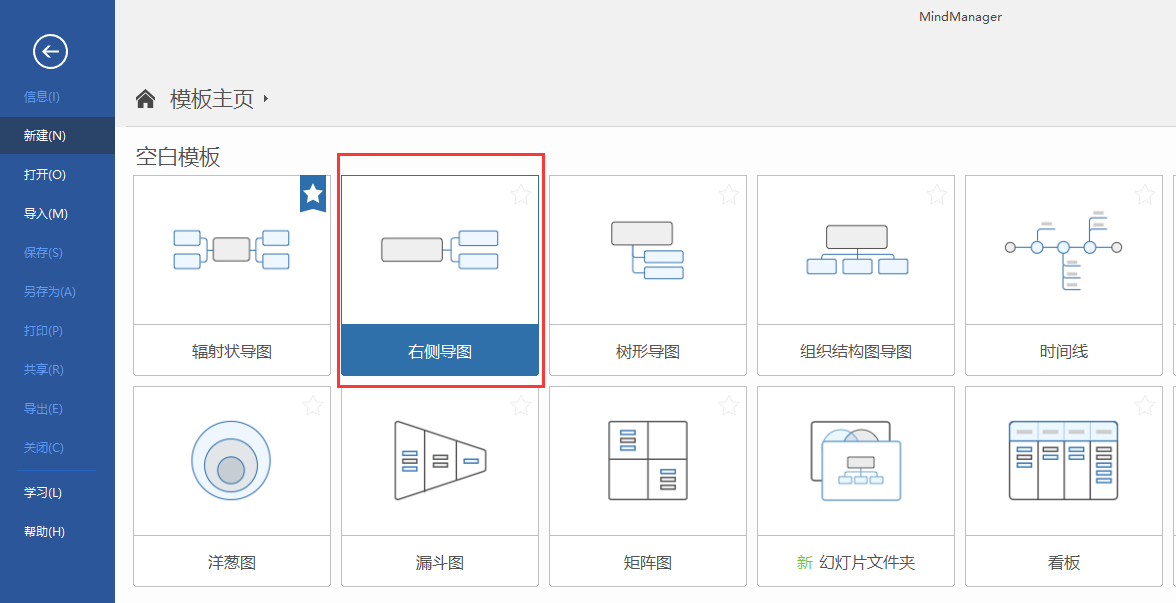
2、确定主题
中国近代史有几个开天辟地的大事件,第一件是新文化运动和五四青年运动,第二件就是马克思主义在中国的传播以及中国共产党的诞生,最后是我们中国革命的新局面形成。我们今天就以这几个事件作为主题来做一个课件。
如下图所示,我们先将思维导图课件的主题确立好:
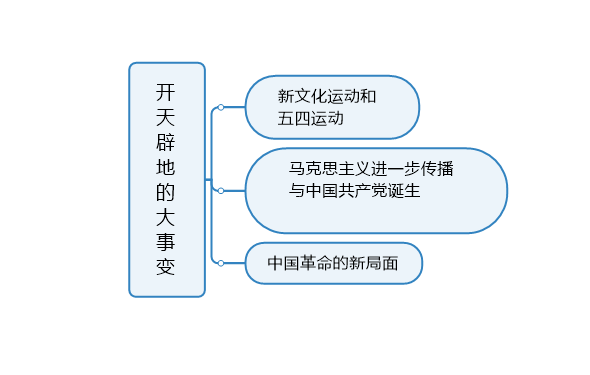
3、调整格式
相信大家都看到了,刚刚主题里面的字体都是靠左对齐,一般为了美观我们会将字体居中,具体的操作方法如下,选中主题,然后点击菜单栏上的格式,选中居中即可。
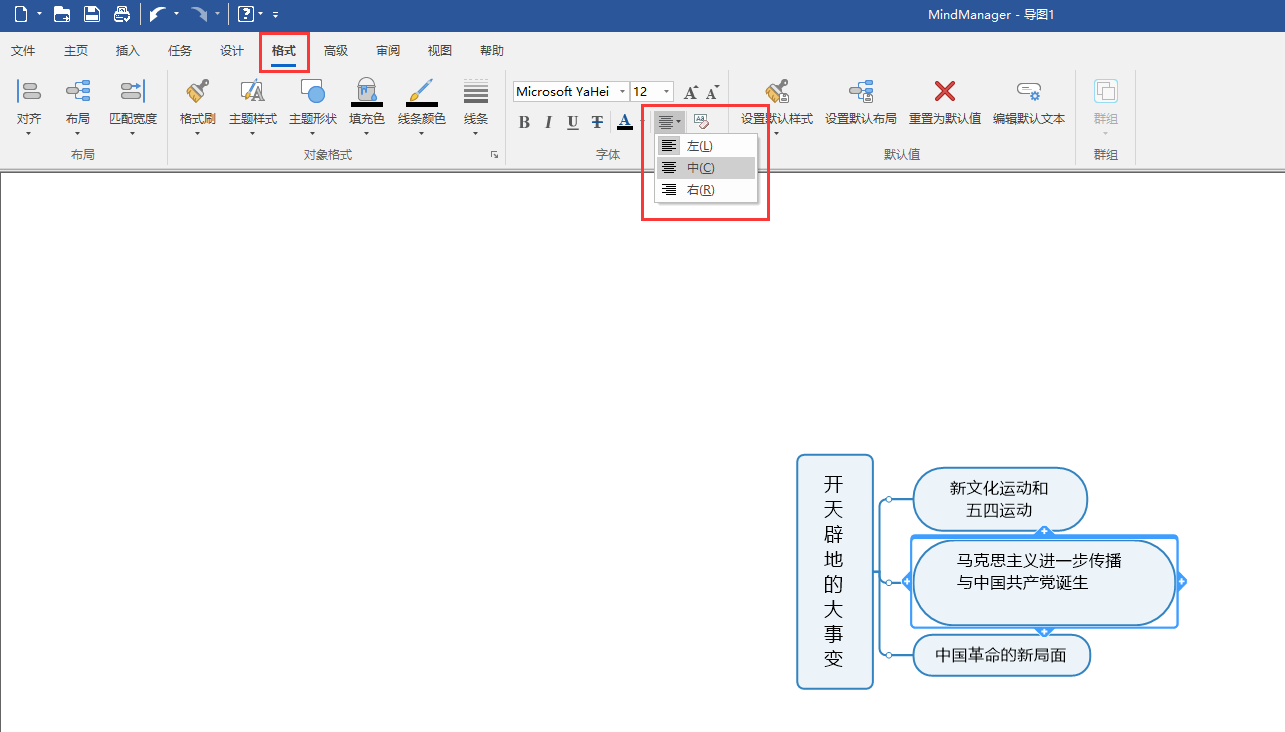
接着我们添加副主题来完善整个主题就可以啦,如下图所示,通过主题框上的“+”或者快捷键来进行添加即可。
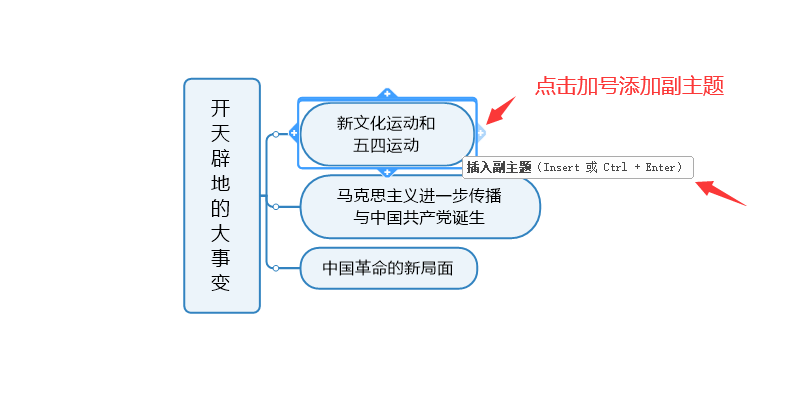
如下图所示就是一个完整的思维导图:
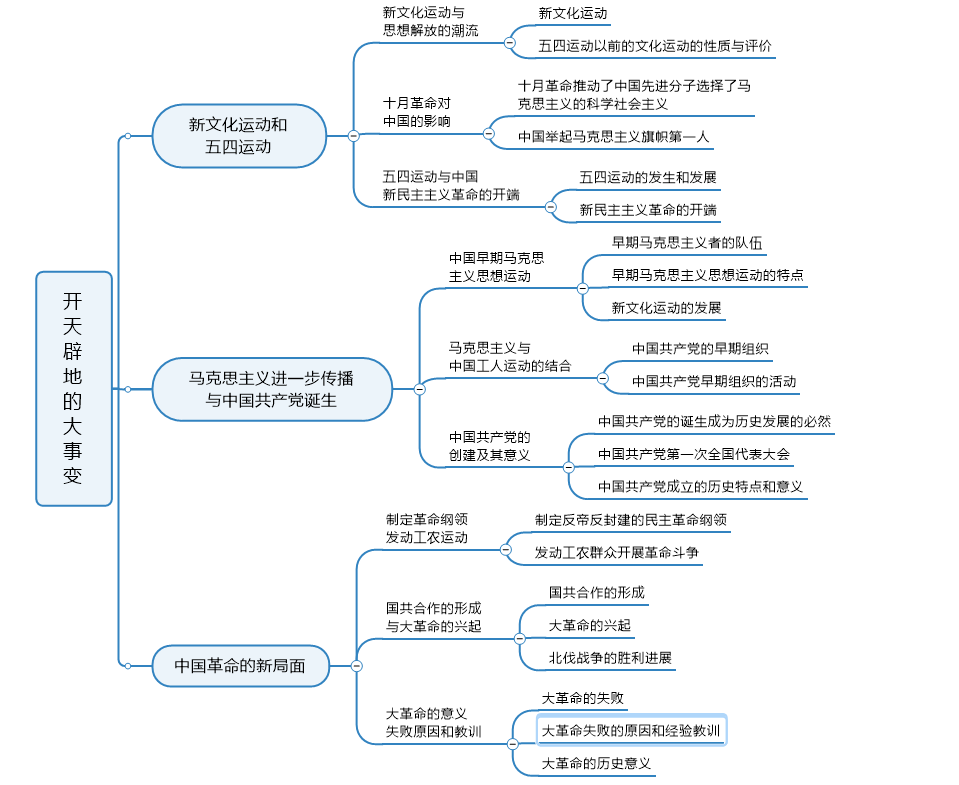
像这样的思维导图课件我们可以直接打印分发给同学们方便大家课后复习,可以直接在MindManager中进行打印,如下图所示:
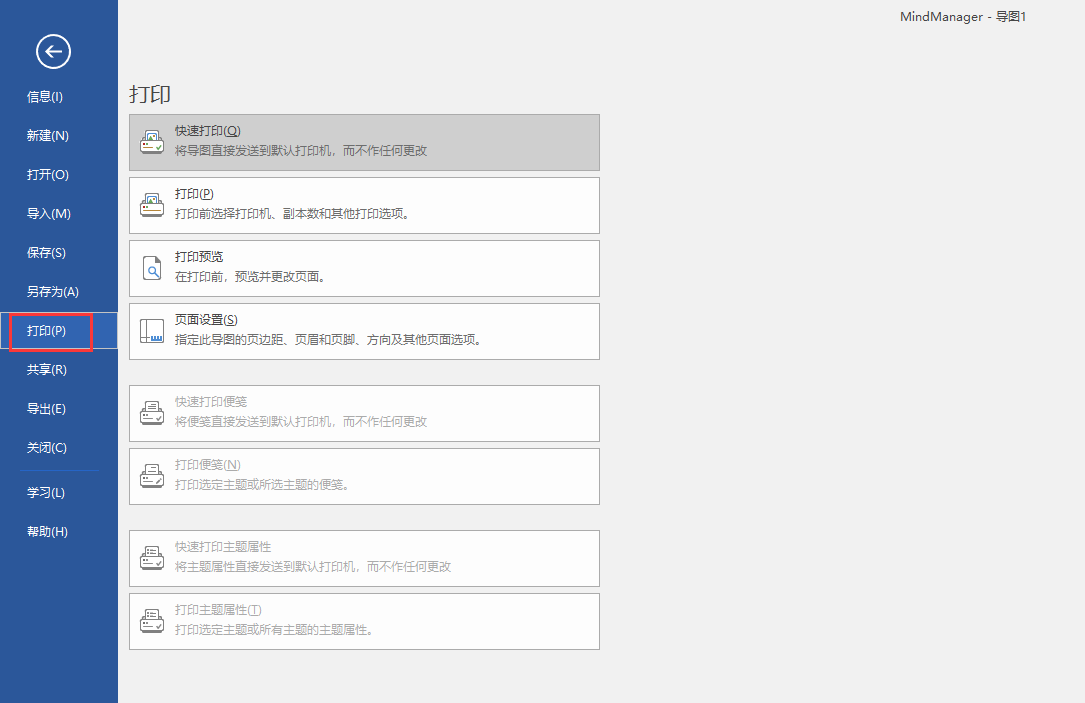
4、丰富思维导图
作为一个课件来说,上述我们所展示的思维导图还略显单薄,我们还可以进行完善,比如添加相关事件的人物介绍,视频资料等。
我们都知道新文化运动的发端是陈独秀创办的《新青年》,所以在新文化运动这个主题上我们可以添加更加详细的便笺来拓展知识。操作方法如下,选中主题,点击菜单栏上的插入,选中便笺,然后在右侧的便笺框内输入内容,可以插入图片修改格式等。
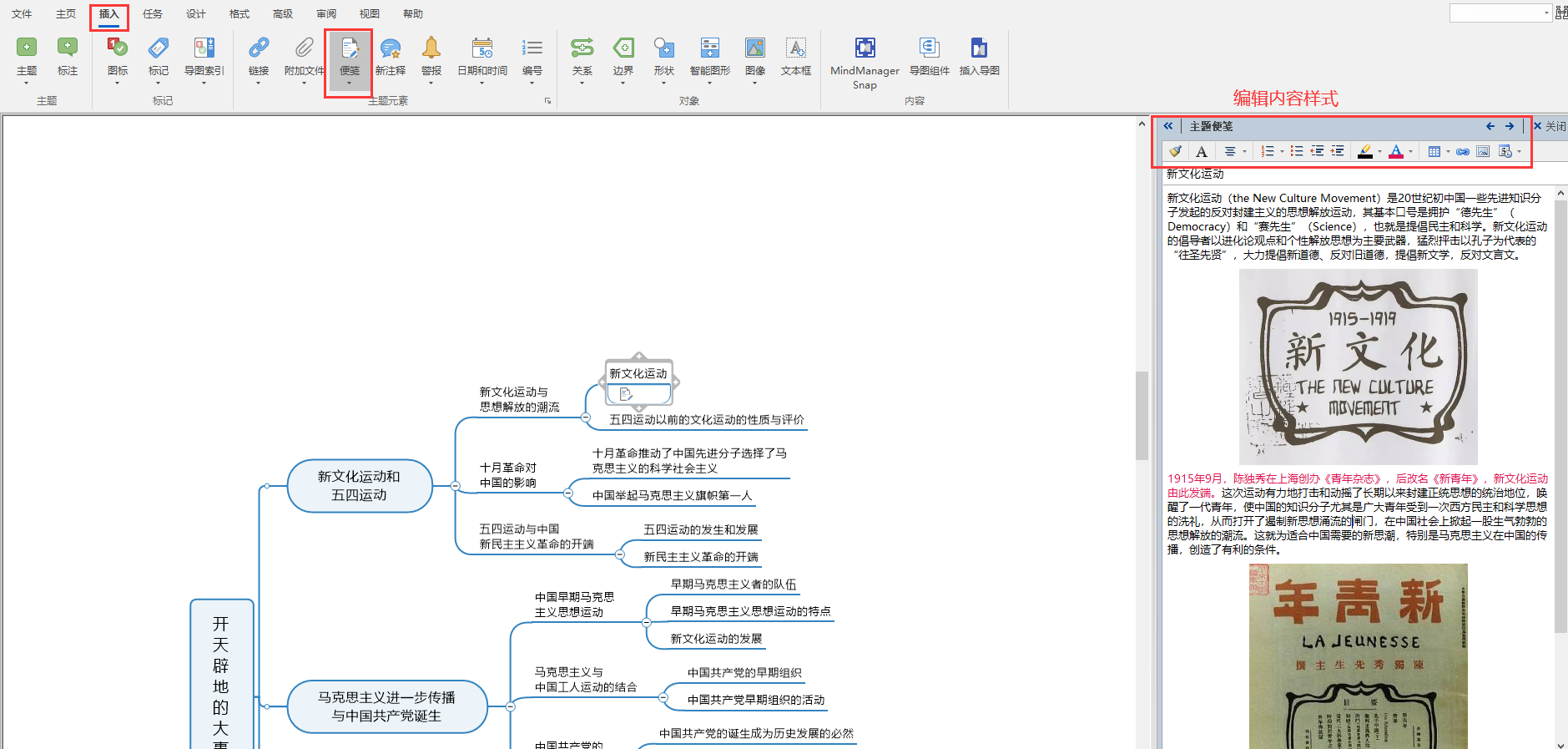
课件如果有视频那必然是更能够加深同学们的印象,这里我们可以将今年大热的电视剧《觉醒年代》放到导图中,因为《觉醒年代》就是以《青年杂志》问世到《新青年》成为中国共产党机关刊物为贯穿,展现了从新文化运动、五四运动到中国共产党建立这段波澜壮阔的历史画卷,讲述了那段难忘的历史。操作方法也很简单,选中新文化运动和五四运动主题,然后选中插入链接,如下图所示:
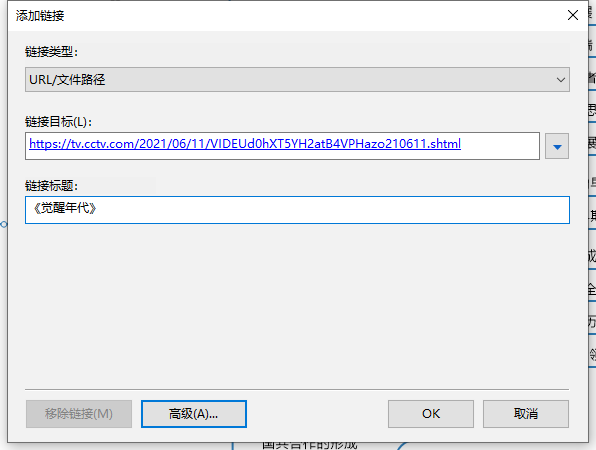
添加完视频链接后我们可以看到主题下方会显示标题和一个播放器的图标,点击它可以直接在导图的右侧进行视频播放。
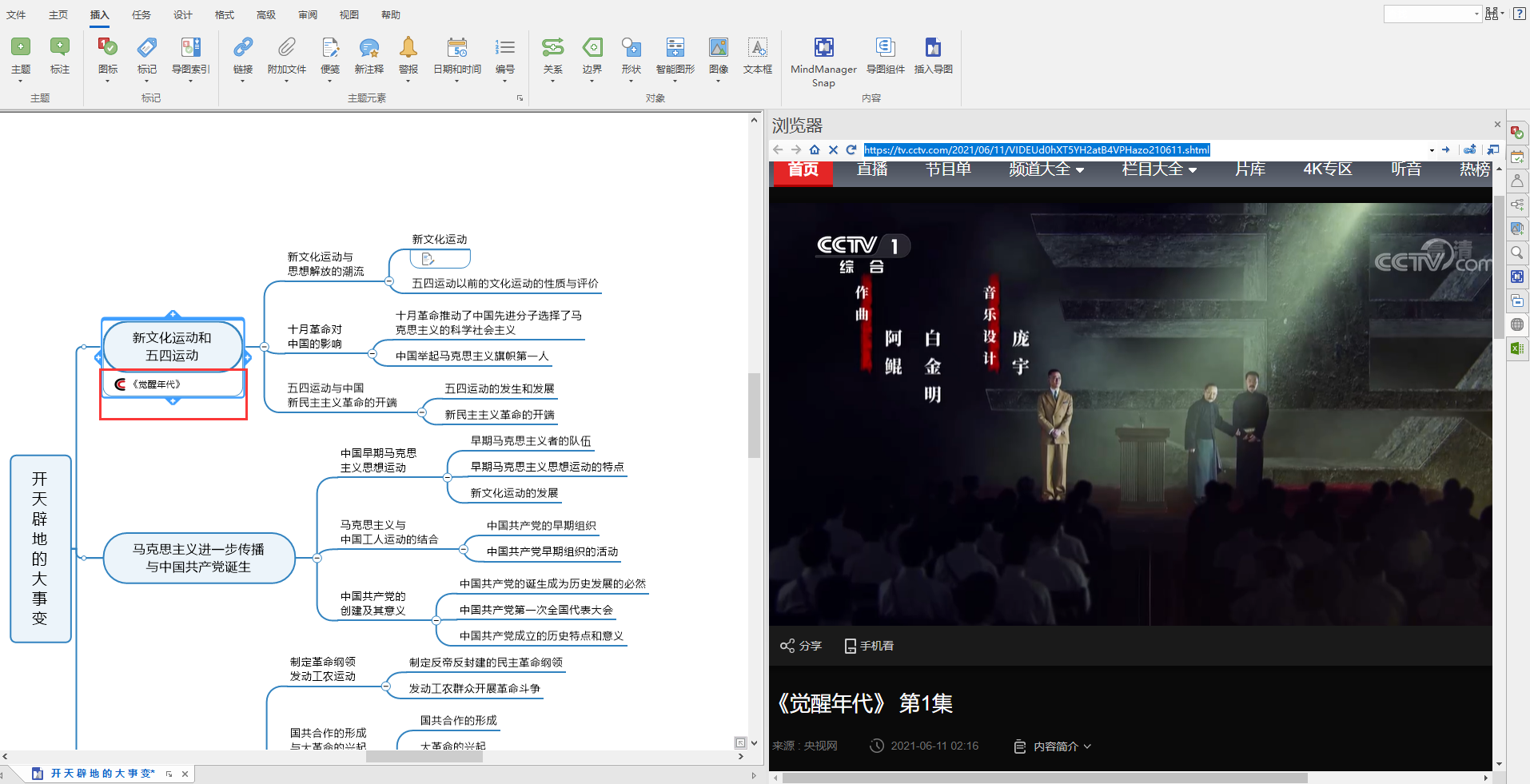
以上就是使用MindManager做历史课件的方法,通过思维导图来制作课件可以将历史知识串联起来,因为思维导图可以模仿我们的大脑发散思维方式,更有利于学生们对于知识点整体记忆和理解。
作者:李大嘴
展开阅读全文
︾